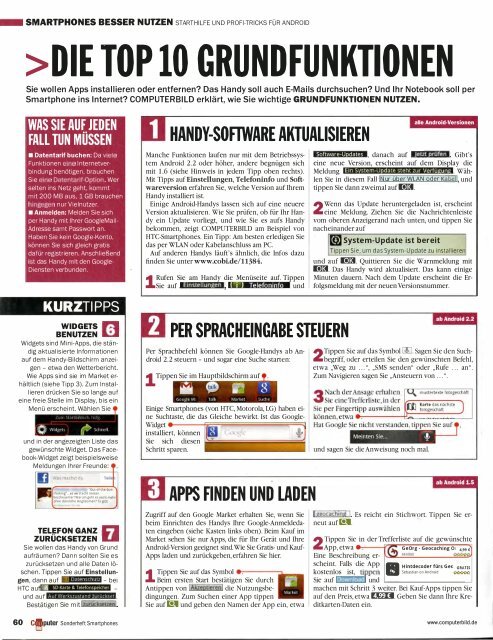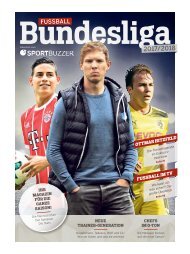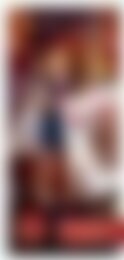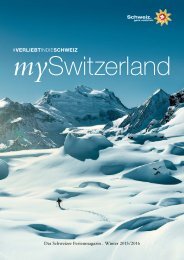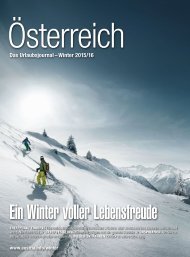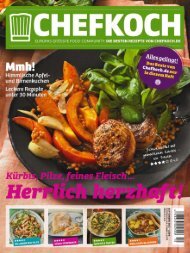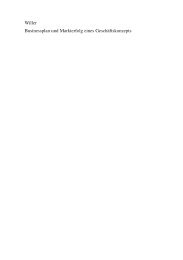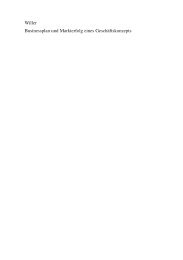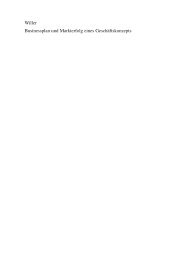ComputerBild Sonderheft 2012 Smartphones
Das Sonderheft "Samartphones" bietet den Lesern Orientierung und Inspiration auf der Suche nach der optimalen Mobile Phone-Ausstattung. Das Sonderheft gibt kompetente Hilfestellung bei der Kaufentscheidung. Highlights der Ausgabe: - 200 Handys im Vergle
Das Sonderheft "Samartphones" bietet den Lesern Orientierung und Inspiration auf der Suche nach der optimalen Mobile Phone-Ausstattung. Das Sonderheft gibt kompetente Hilfestellung bei der Kaufentscheidung. Highlights der Ausgabe: - 200 Handys im Vergle
Sie wollen auch ein ePaper? Erhöhen Sie die Reichweite Ihrer Titel.
YUMPU macht aus Druck-PDFs automatisch weboptimierte ePaper, die Google liebt.
SMARTPHON ES BESSER NUTZEN STARTHILFE UND PROFI-TRICKS FÜ R ANDROID<br />
>DIE TOP 10 GRUNDFUNKTIONEN<br />
Sie wollen Apps installieren oder entfernen? Das Handy soll auch E-Mails durchsuchen? Und Ihr Notebook soll per<br />
Smartphone ins Internet? COMPUTERBILD erklärt, wie Sie wichtige GRUNDFUNKTIONEN NUTZEN.<br />
WAS SIE AUF JEDEN<br />
FALL TUN MÜSSEN<br />
• Datentarif buchen: Da viele<br />
Funktionen ei ne Internetverbindung<br />
benötigen, brauchen<br />
Sie ei ne Datentarif-Option. Wer<br />
selten ins Netz geht, kommt<br />
mit 200 MB aus, 1GB brauchen<br />
h i ngegen nur Vielnutzer.<br />
• Anmelden: Melden Sie sich<br />
per Handy mit Ihrer GoogleMaii<br />
Ad resse samt Passwort an.<br />
Haben Sie kein Google-Konto,<br />
können Sie sich gleich gratis<br />
dafür registrieren. Anschließend<br />
ist das Handy m it den Google<br />
Diensten verbunden.<br />
KURZTIPPS<br />
WIDGETS n<br />
BENUTZEN 1..:.1<br />
Widgets sind Mini-Apps, die stä ndig<br />
aktualisierte Informationen<br />
auf dem Handy-Bildschirm anzeigen<br />
- etwa den Wetterbericht.<br />
Wie Apps sind sie im Market erhältlich<br />
(siehe Tipp 3). Zum Installieren<br />
drücken Sie so lange auf<br />
eine freie Stelle im Display, bis ein<br />
Menü erscheint. Wä hlen Sie<br />
und in der angezeigten Liste das<br />
gewünschte Widget. Das Facebook-Widget<br />
zeigt beispielsweise<br />
Meldungen Ihrer Freunde:<br />
thlnkinf" ... s wird echt immer<br />
bescheuerter! Warum geht es<br />
ohne dirnliehe Anglizismen? Es<br />
TELFON GANZ rl<br />
ZURUCKSETZEN U<br />
Sie wollen das Handy von Grund<br />
aufräumen? Dann sollten Sie es<br />
zurücksetzen und alle Daten löschen.<br />
Tippen Sie auf Einstellungen,<br />
dann auf • - - bei<br />
HTC au ·(.. SO-Karte & TelefonspeiCher<br />
und auf Auf Werkszustand zut uckset<br />
Bestätigen Sie mit I zurücksetzen!.<br />
60 Cputer <strong>Sonderheft</strong> Smartphon es<br />
HANDY-SORWARE AKTUALISIEREN<br />
Manche Funktionen laufen nur mit dem Betriebssystem<br />
Android 2.2 oder höher, andere begnügen sich<br />
mit 1.6 (siehe Hinweis in jedem Tipp oben rechts).<br />
Mit Tipps auf Einstellungen, Telefoninfo und Saftwareversion<br />
erfahren Sie, welche Version auf Ihrem<br />
Handy installiert ist.<br />
Einige Android-Handys lassen sich auf eine neuere<br />
Version aktualisieren. Wie Sie prüfen, ob für Ihr Handy<br />
ein Update vorliegt, und wie Sie es aufs Handy<br />
bekommen, zeigt COMPUTERBILD am Beispiel von<br />
HTC-<strong>Smartphones</strong>. Ein Tipp: Am besten erledigen Sie<br />
das per WLAN oder Kabelanschluss am PC.<br />
Auf anderen Handys läuft's ähnlich, die Infos dazu<br />
finden Sie unter www.cobi.de/11384.<br />
1Rufen Sie am Handy die Menüseite auf. Tippen<br />
Sie auf l::mt.i{i: ntlldti,<br />
und<br />
PER SPRACHEINGABE STEUERN<br />
Per Sprachbefehl können Sie Google-Handys ab Android<br />
2.2 steuern - und sogar eine Suche starten:<br />
1 Tippen Sie im Hauptbildschirm auf .<br />
Einige Smartphon es (von HTC, Motorola, LG) haben eine<br />
Suchtaste, die das Gleiche bewirkt. Ist das Google<br />
Widget ._-----F.r-:;;'7;;;; ;; ;; ;;;;; ;; ;; ;;;;; ;; ;; ;;;;; ;; ;; ;:;;; ;; ;; ;;;;; ;; ;; ;9<br />
installiert, können +<br />
Sie sich diesen<br />
Schritt sparen.<br />
APPS FINDEN UND LADEN<br />
Zugriff auf den Google Market erhalten Sie, wenn Sie<br />
beim Einrichten des Handys Ihre Google-Anmeidedaten<br />
eingeben (siehe Kasten links oben). Beim Kauf im<br />
Market sehen Sie nur Apps, die für Ihr Gerät und Ihre<br />
Android-Version geeignet sind. Wie Sie Gratis- und Kauf<br />
Apps laden und zurückgeben, erfahren Sie hier.<br />
1 Tippen Sie auf das Symbol .<br />
Beim ersten Start bestätigen Sie durch<br />
Antippen von !Akzeptieren! die Nutzungsbedingungen.<br />
Zum Suchen einer App tippen<br />
Sie auf 1!1 und geben den Namen der App ein, etwa<br />
alle Android-Versionen<br />
Softwa re-Updates , danach auf l!ltf!loliiiml. Gibt's<br />
eine neue Version, erscheint auf dem Display die<br />
Meldung . Wäh<br />
len Sie in diesem Fall IN ur über WLAN oder Kabel!, und<br />
tippen Sie dann zweimal auf lilrt.<br />
2 Wenn das Update heruntergeladen ist, erscheint<br />
eine Meldung. Ziehen Sie die Nachrichtenleiste<br />
vom oberen Anzeigerand nach unten, und tippen Sie<br />
nacheinander auf<br />
System-Update ist bereit<br />
Tippen Sie, um das System-Update zu installieren<br />
und auf lilrt. Quittieren Sie die Warnmeldung mit<br />
mrt. Das Handy wird aktualisiert. Das kann einige<br />
Minuten dauern. Nach dem Update erscheint die Erfolgsmeldung<br />
mit der neuen Versionsnummer.<br />
2 Tippen Sie auf das Symbol - · Sagen Sie den Suchbegriff,<br />
oder erteilen Sie den gewünschten Befehl,<br />
etwa "Weg zu ... ", "SMS senden" oder "Rufe . . . an".<br />
Zum Navigieren sagen Sie "Ansteuern von ... " .<br />
und sagen Sie die Anweisung noch mal.<br />
I geocachmiiJ I. Es reicht ein StichwJrt. Tippen Sie erneut<br />
auf l!l.<br />
2 Tippen Sie in der Trefferliste auf die gewünschte<br />
App, etwa . GeOrg - Geocachlng 01 4,99 (<br />
Eine Beschreibung er- l"'-.;.; r•;;;; n 1